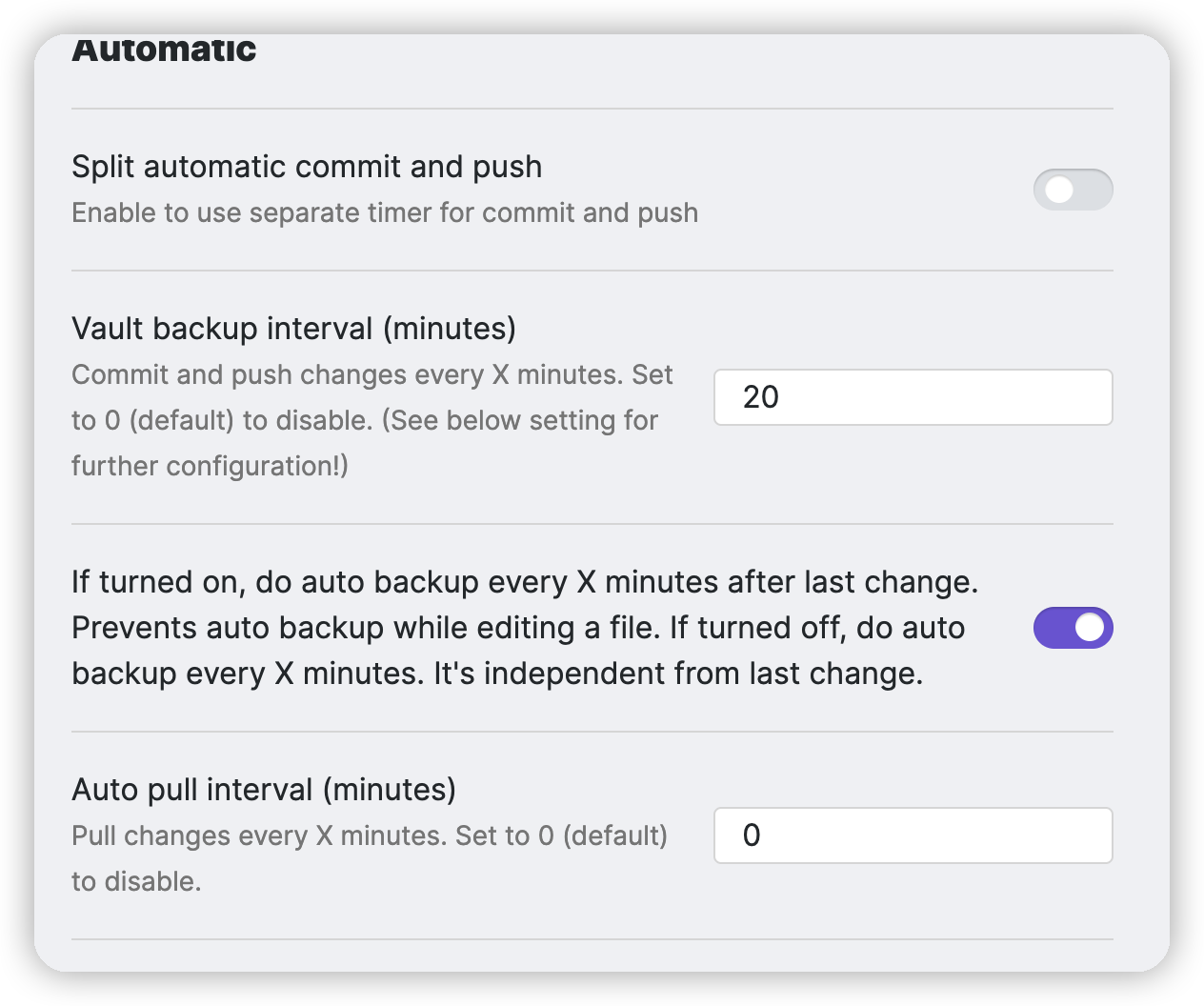
开启实时预览模式,所见即所得
- 打开设置关闭 【使用旧版编辑器】
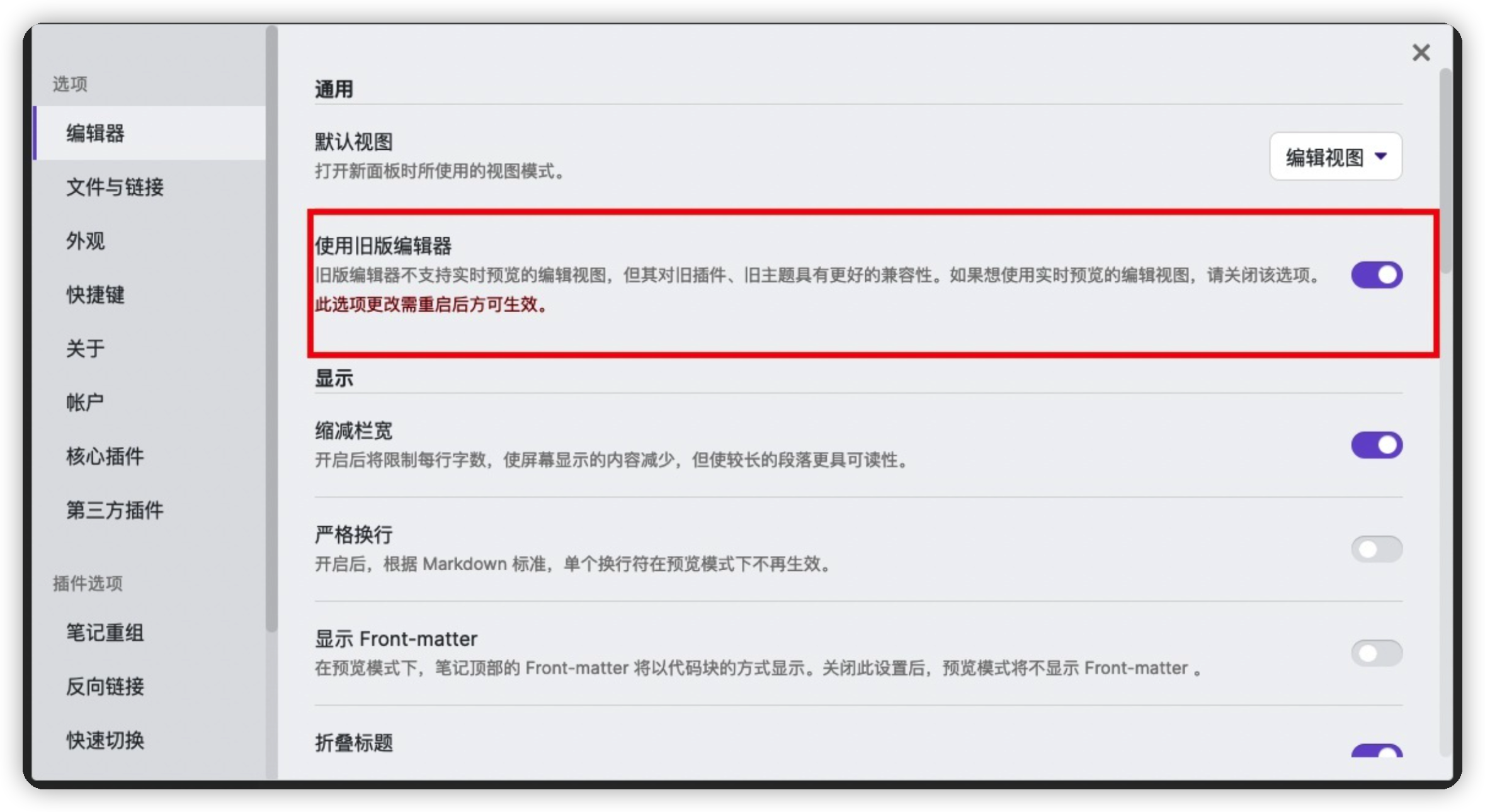
- 重启后退出就可以选择,实时预览模式了。
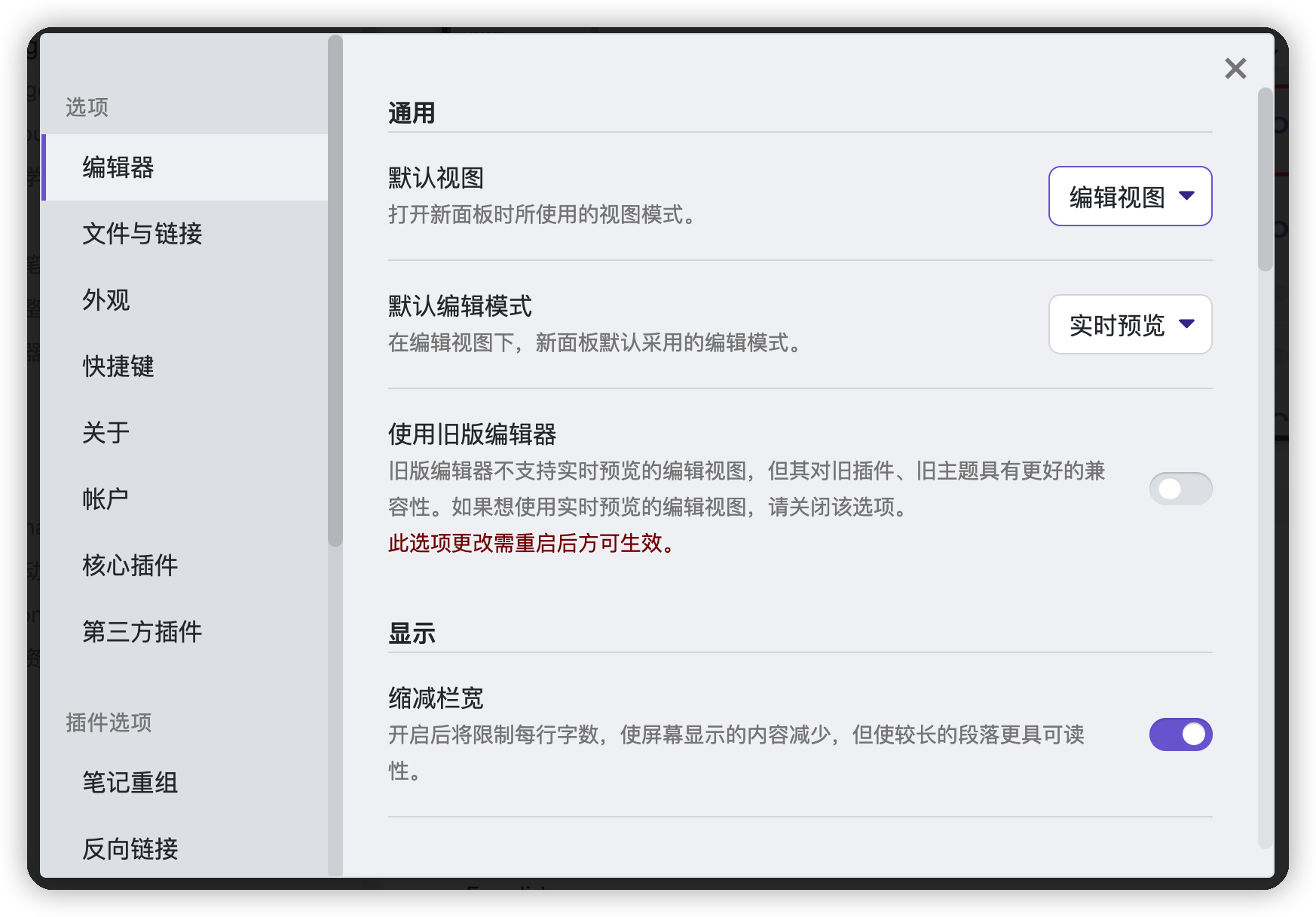
打开设置界面,设置【切换实时阅览/源码模式】的快捷
推荐:
win:Alt+c
mac: option+c
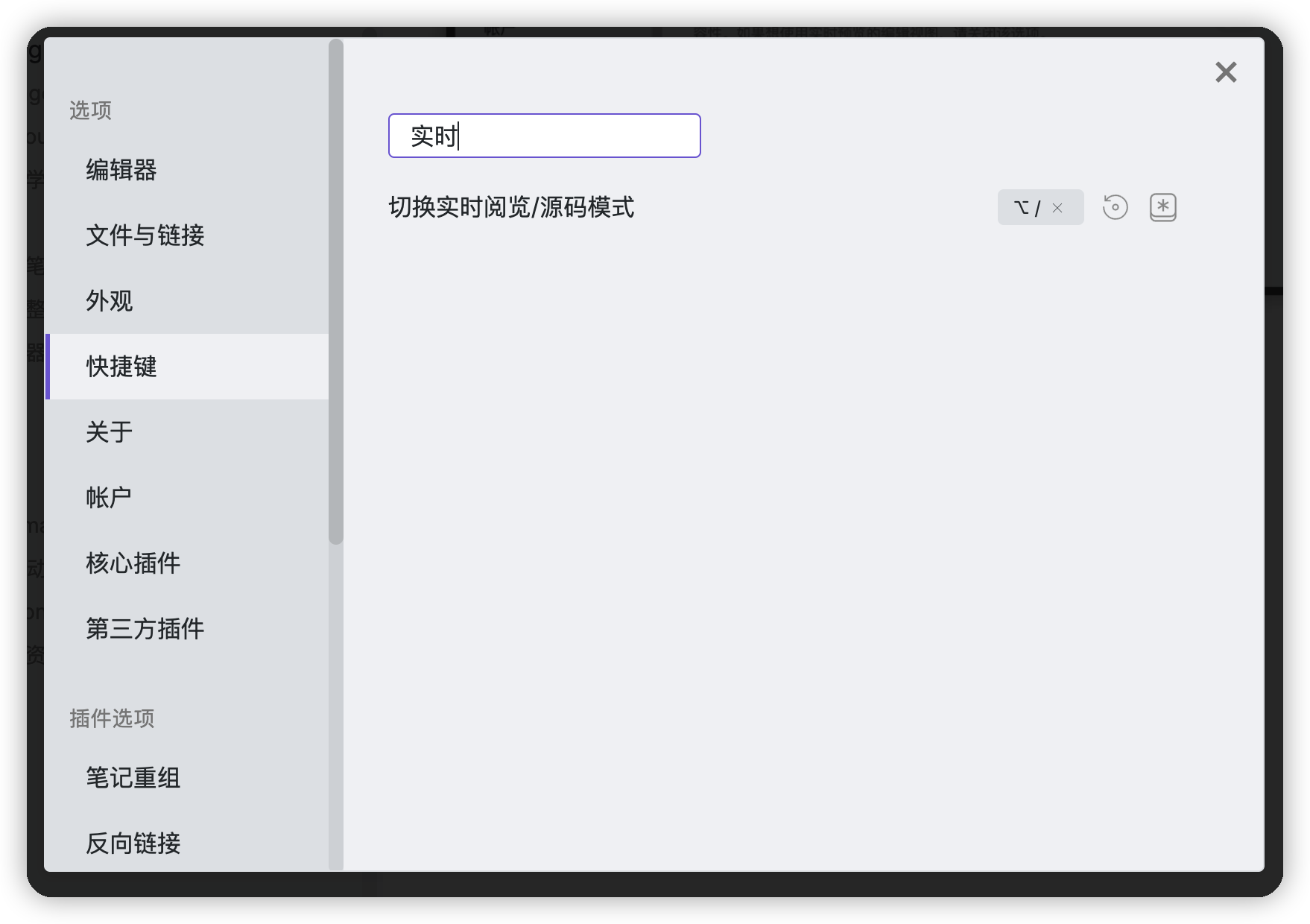
在Obsidian中如果需要安装第三方插件需要关闭安全模式;在设置面板中关闭安全模式即可安装第三方插件
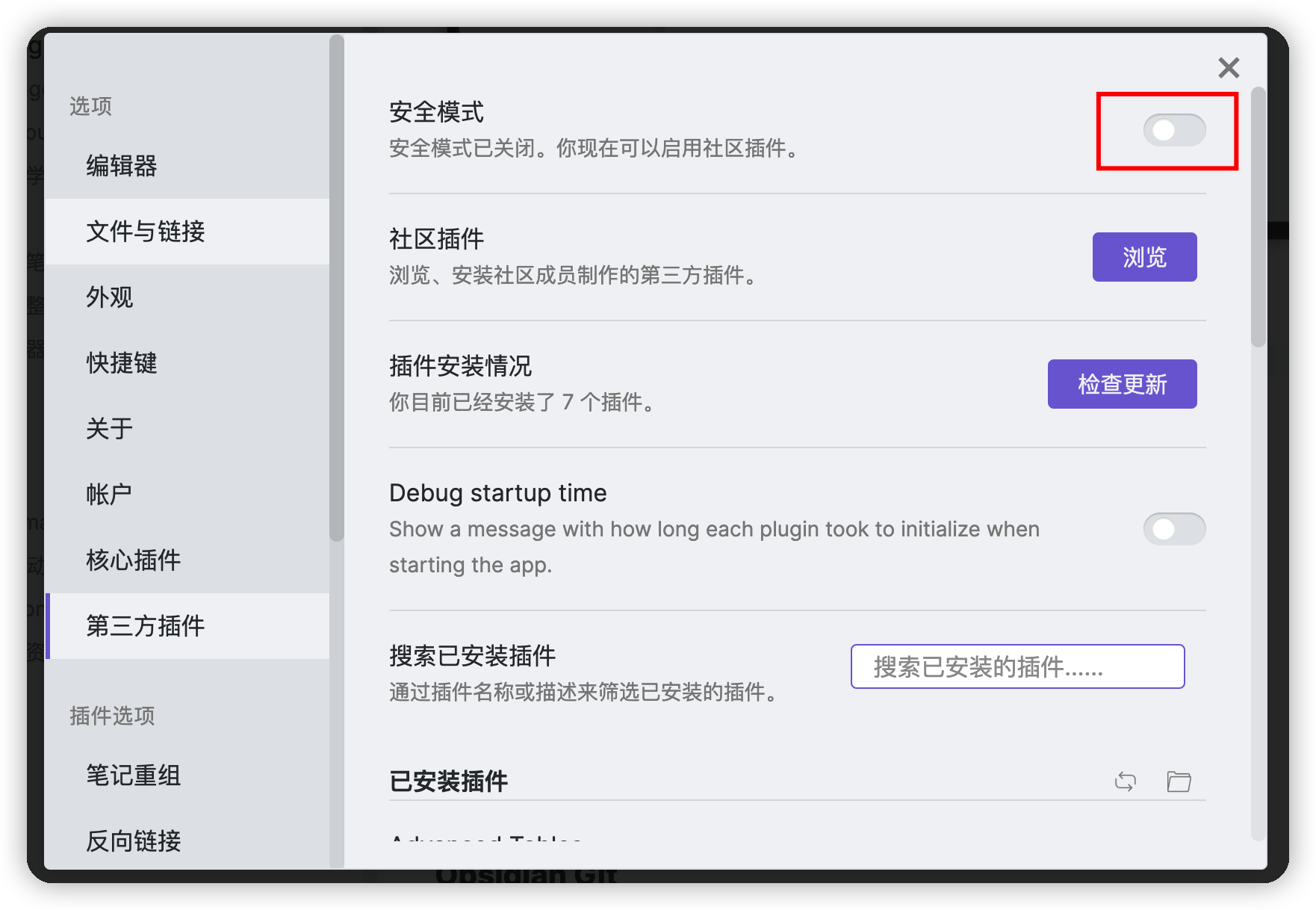
打开【设置】-> 【第三方插件】->【浏览】
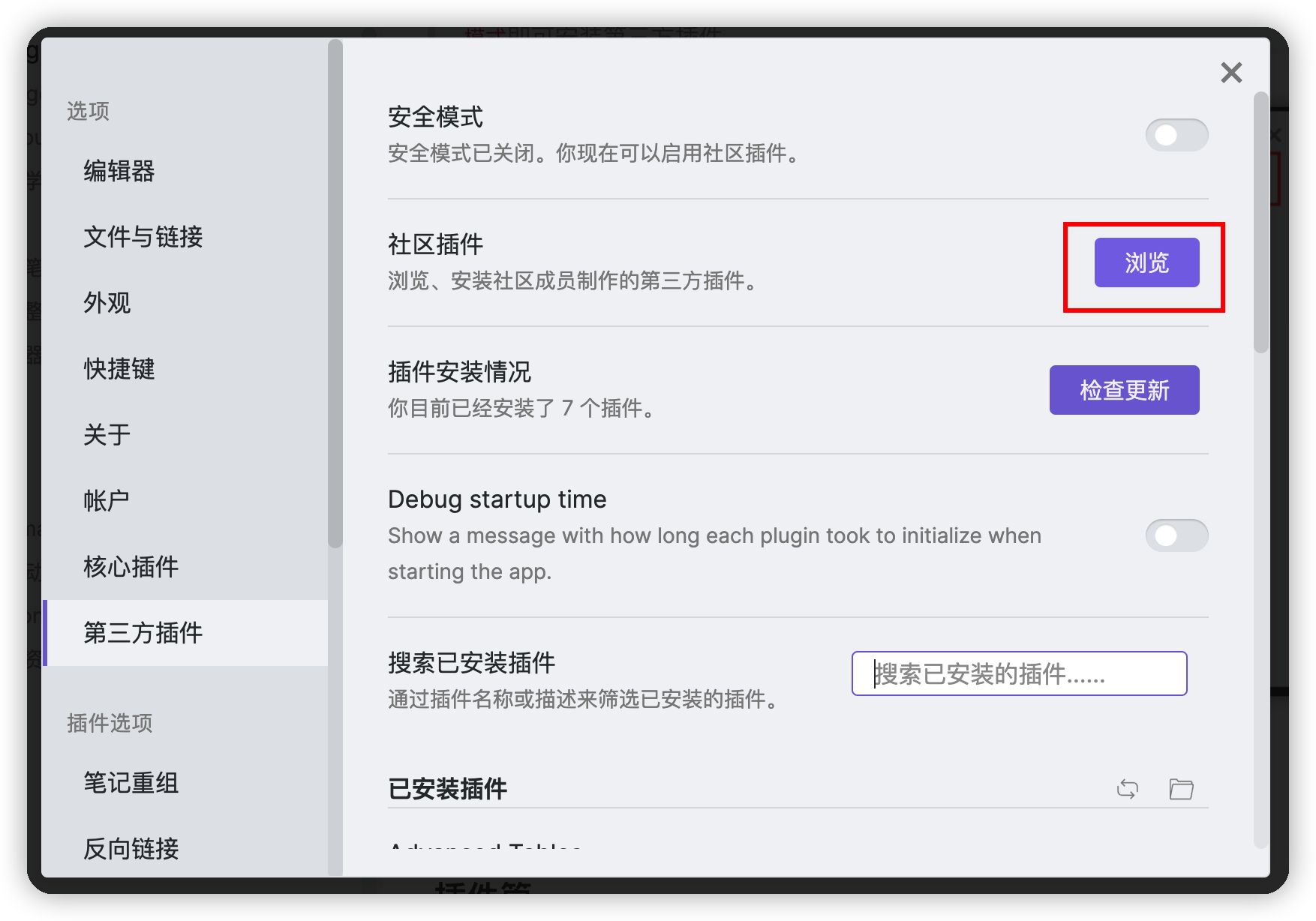
搜索自己想要下载的插件
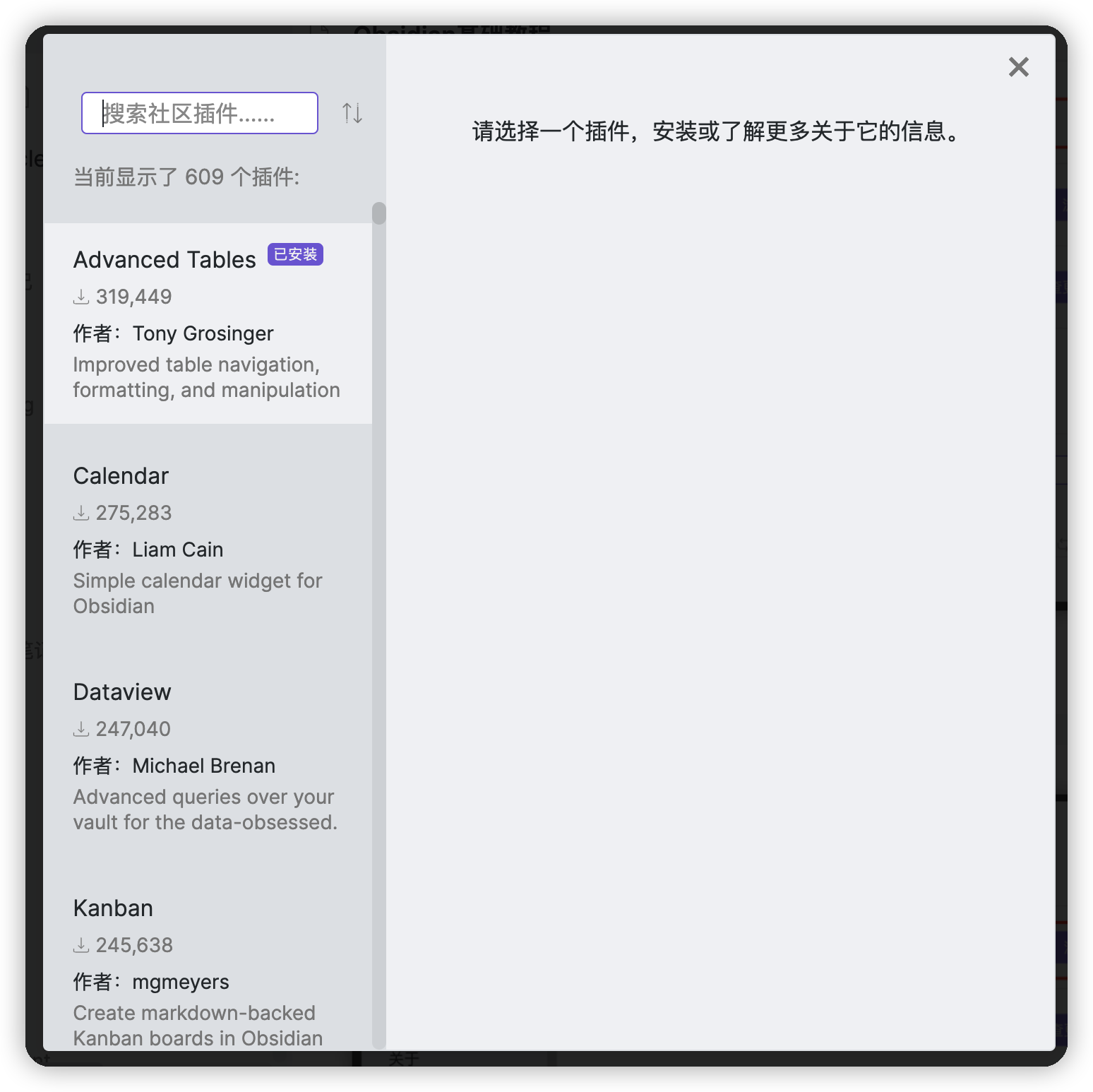
注意:插件下载完成之后,默认是没有启用,需要手动启用插件
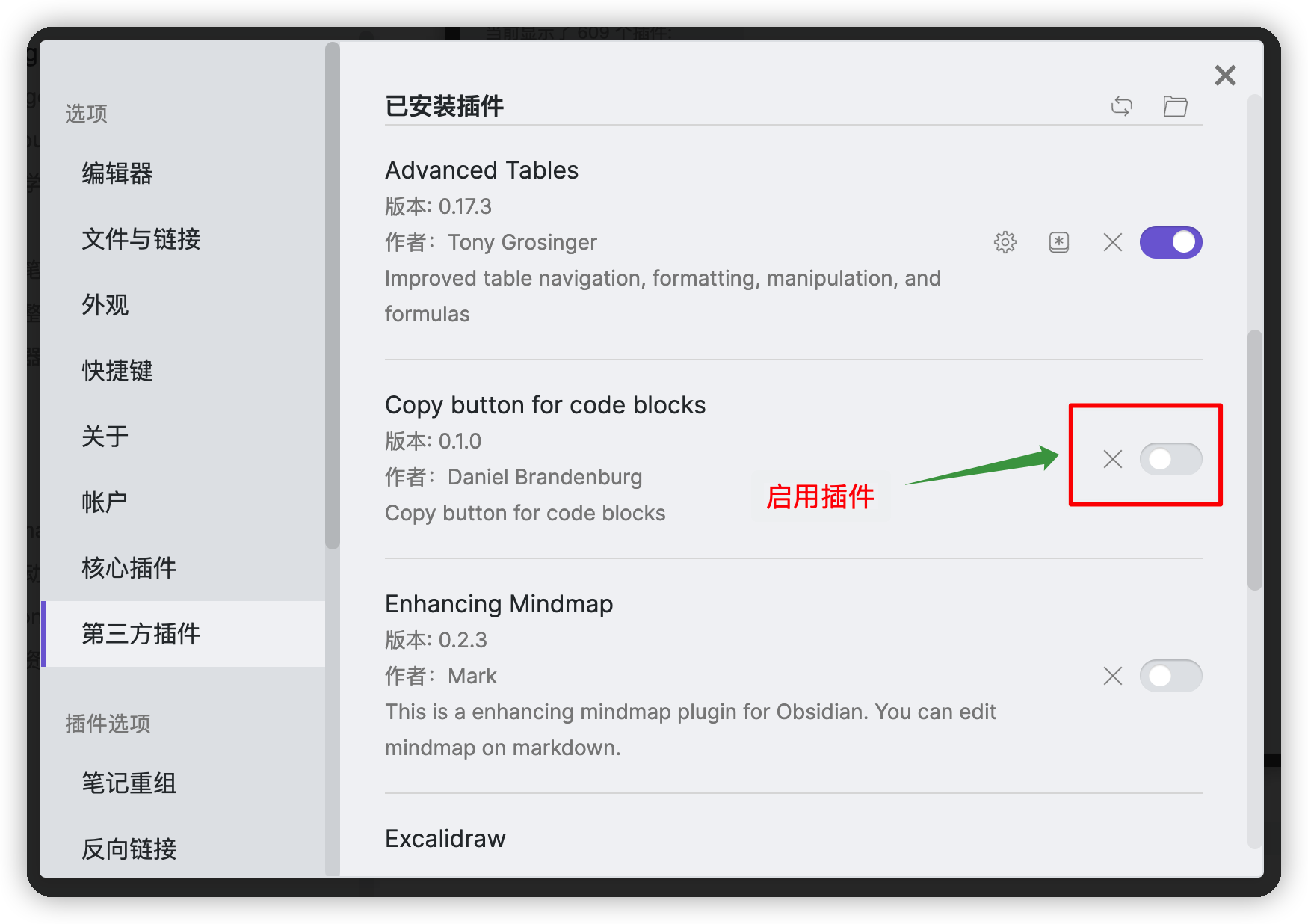
Obsidian Git是一款git同步插件;通过相应的设置,可以使得Obsidian的库文件以用户设定的频率同步到远程仓库上【前提:Obsidian的库文件是一个git仓库并且设定好了其对应的远程仓库】用户可以进行如下设置:
设置同步频率,我这里设置的是每20分钟push一次
配置自动提交的Commit信息:obsidian vault backup: [{{hostname}}] {{date}}
设置参数值:date 和 hostname
其他选项不必更改。如有兴趣可自行翻译后修改。注意事项
为代码块增加一个复制按钮
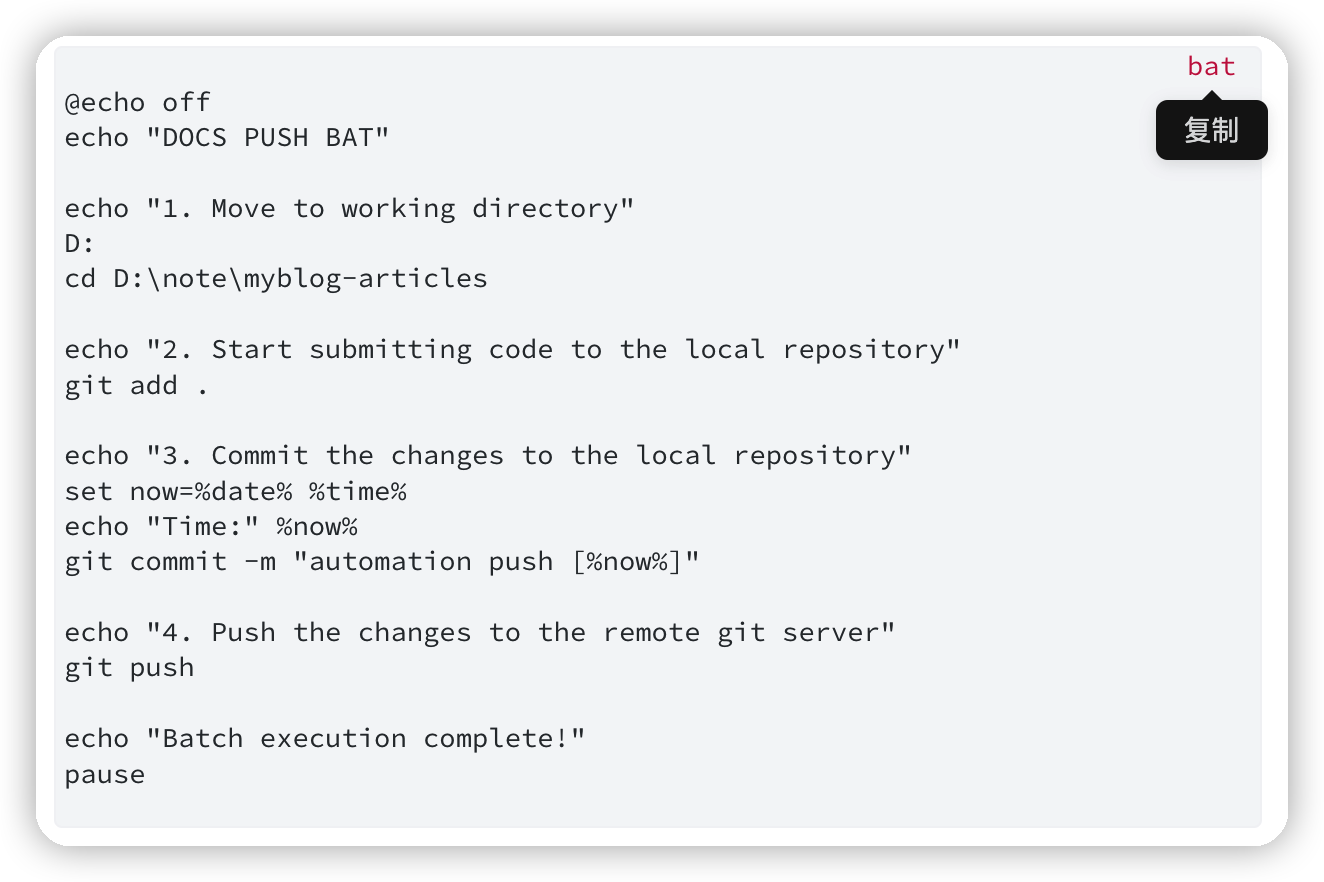
image auto upload插件搭配PicGo使用[目前只能搭配picgo一起使用],能自动将ob中插入的图片上传到图床中,大大优化了图片插件体验。
开如下配置,PicDo Server地址输入本地PicGo Server配置的地址即可,如果本地没有修改过该配置,可以不用更改使用默认的即可
| 欢迎光临 ToB企服应用市场:ToB评测及商务社交产业平台 (https://dis.qidao123.com/) | Powered by Discuz! X3.4 |